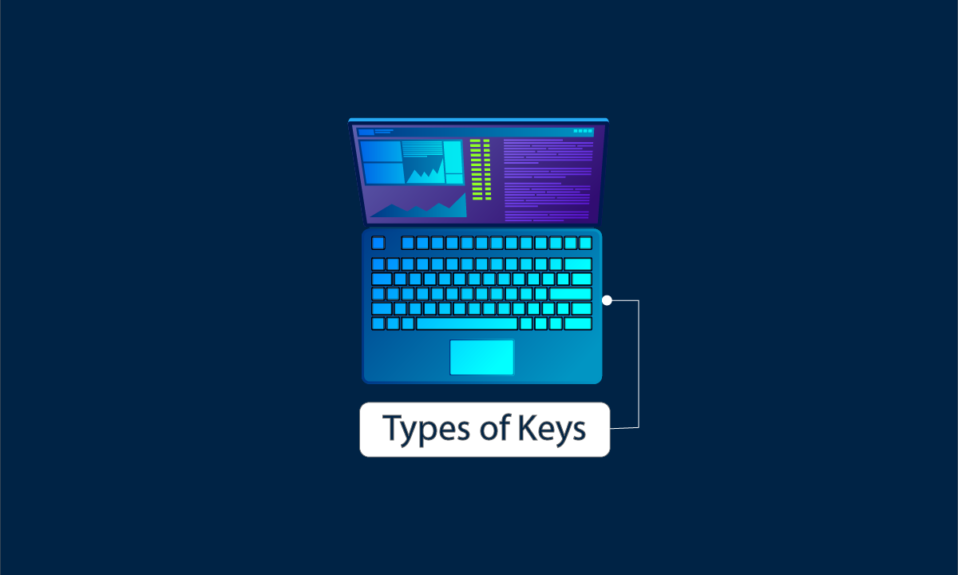
Od izuma tastature, mnogi zadaci pisanja su znatno olakšani, kao što je kucanje pomoću abecednih tastera ili obavljanje računskih operacija numeričkim tasterima. Uz brzi tehnološki napredak, tastatura je integrisana i u pametne telefone, čime je postala još dostupnija. Danas, mnoge aktivnosti ne mogu se zamisliti bez korišćenja tastature. Stoga, da biste bolje razumeli tastaturu i ubrzali obavljanje svakodnevnih zadataka, neophodno je poznavati različite tipove tastera na računarskoj tastaturi. Nastavite sa čitanjem ovog teksta kako biste saznali više o vrstama tastera i njihovim funkcijama.
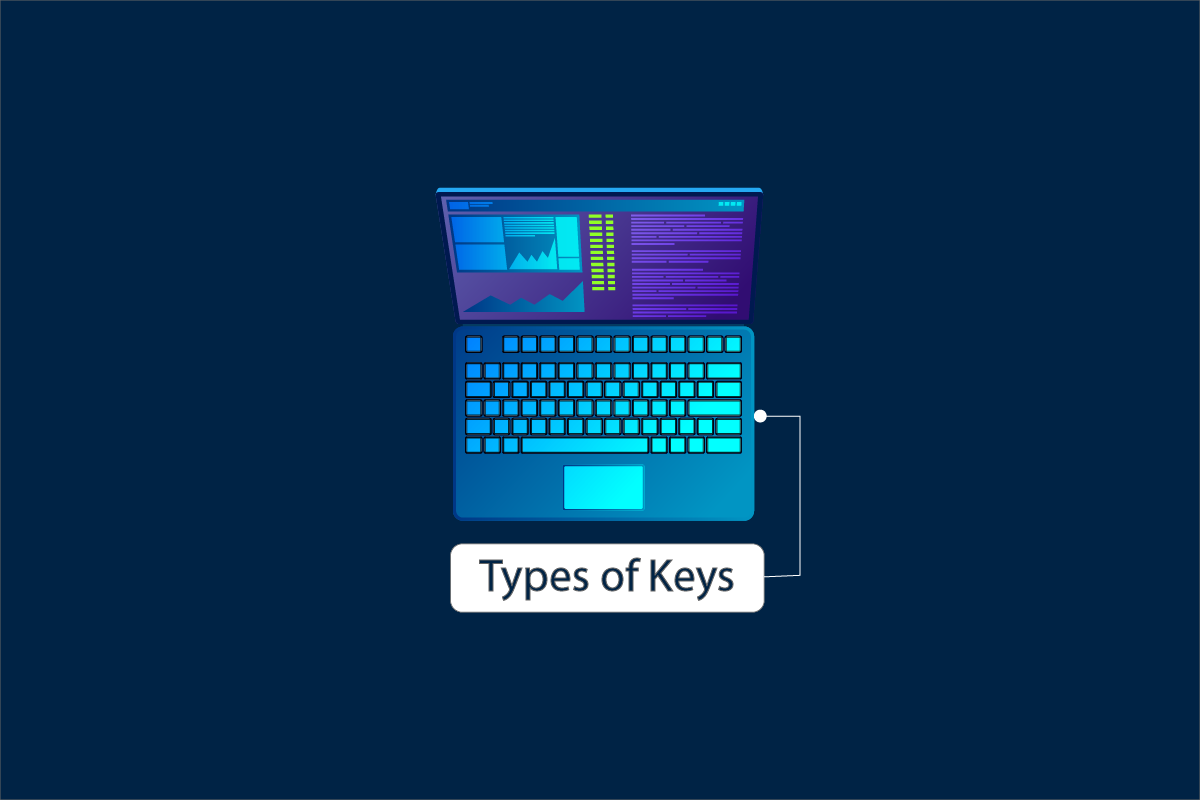
Raznovrsnost tastera na tastaturi računara
Kada pogledate tastaturu na desktop ili laptop računaru, primetićete različite grupe tastera sa specifičnim oznakama na njima. Ovi tasteri su klasifikovani kako bi se prilagodili različitim funkcijama koje možete koristiti za obavljanje određenih radnji nakon što ih pritisnete. Klasifikacija ovih tastera na tastaturi može se predstaviti na sledeći način:
- Abecedni tasteri
- Numerički tasteri
- Interpunkcijski tasteri
- Specijalni tasteri
- Modifikatorski tasteri
- Funkcijski tasteri
- Tasteri za navigaciju
- Tasteri za prebacivanje
Ovih osam tipova tastera na računarskoj tastaturi omogućavaju vam da izvršite razne radnje i prečice za sveobuhvatno korišćenje tastature. Sada, detaljno ćemo istražiti različite vrste tastera na računarskoj tastaturi, kao i funkcije svakog od njih.
Napomena: Funkcije različitih tastera navedene u nastavku odnose se na operativni sistem Windows.
1. Abecedni tasteri

Tasteri od A do Ž nazivaju se abecednim tasterima i predstavljaju najvažniji tip tastera na tastaturi.
- Na tastaturi se nalazi ukupno 26 abecednih tastera.
- Većina tastatura ima QWERTY raspored tastera, koji nije abecedni.
- Možete koristiti ove abecedne tastere za kucanje reči, formiranje rečenica i pasusa za eseje, dokumente ili članke, kao što je ovaj koji sada čitate.
- Pomoću tastera Shift, koji je modifikatorski taster, takođe možete kucati velika i mala slova, poštujući gramatička pravila i pravila formatiranja u pisanju.
2. Numerički tasteri

Numerički tasteri se nalaze na dva mesta na tastaturi i imaju različite funkcije. Na oba mesta se nalazi po 10 tastera, u rasponu od 1 do 0.
Opcija I: Tasteri sa simbolima
Numerički tasteri koji se nalaze direktno iznad abecednih tastera, takođe funkcionišu kao tasteri sa simbolima. Ovi simboli se takođe mogu otkucati pomoću tastera Shift. Ispod je tabela sa prikazom svakog tastera i odgovarajućeg simbola:
| Numerički tasteri | Odgovarajući simboli |
| 1 | ! |
| 2 | @ |
| 3 | # |
| 4 | $ |
| 5 | % |
| 6 | ^ |
| 7 | & |
| 8 | * |
| 9 | ( |
| 0 | ) |
Opcija II: Numerička tastatura
Nalazi se na desnoj strani tastature. Podseća na numeričku tastaturu na telefonima, otuda i naziv, numerička tastatura. Funkcioniše u dva različita režima:
-
Num Lock uključen: Svi tasteri, od 1 do 0, generišu odgovarajuće cifre.
-
Num Lock isključen: Tasteri 7, 1, 9 i 3 služe kao tasteri za kretanje, a 8, 2, 4 i 6 kao navigacioni tasteri.
| Numerički tasteri | Funkcije |
| 7 | Home |
| 1 | End |
| 9 | Pg Up |
| 3 | Pg Dn |
| 8 | Strelica nagore |
| 2 | Strelica nadole |
| 4 | Leva strelica |
| 6 | Desna strelica |
| 5 | 5 |
| 0 | Insert |
3. Interpunkcijski tasteri

Interpunkcijski tasteri su takođe važan deo računarske tastature.
- Znaci interpunkcije kao što su zarez (,), tačka (.), tačka i zarez (;), dvotačka (:), itd. se nalaze na svakoj tastaturi.
- Ovi interpunkcijski tasteri se mogu koristiti za stvaranje dva znaka interpunkcije jednim tasterom uz pomoć tastera Shift.
- Ovi tasteri su najvažniji za ispravnu interpunkciju pisanog teksta kako bi se proizveo gramatički ispravan tekst.
4. Specijalni tasteri
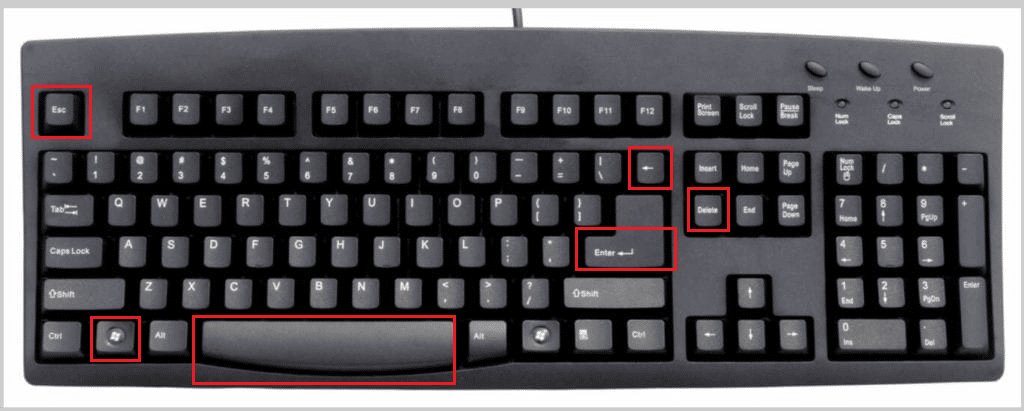
Specijalni tasteri koji se nalaze na tastaturi koriste se za izvršavanje posebnih radnji u uređivaču teksta. Neki od specijalnih tastera i njihove funkcije su navedeni u nastavku:
-
Taster razmak: Za stvaranje razmaka između reči.
-
Taster Enter: Za premeštanje kursora u sledeći red u uređivaču teksta.
-
Taster Backspace: Za brisanje reči i razmaka ispred kursora.
-
Windows taster: Za otvaranje Start menija i korišćenje različitih prečica, kao što je Windows + I za otvaranje aplikacije Podešavanja.
-
Escape taster (Esc): Za zatvaranje iskačućeg prozora ili za otkazivanje/prekidanje trenutno aktivnih programa/procesa.
-
Taster Delete: Za brisanje izabranih slika ili teksta.
5. Modifikatorski tasteri
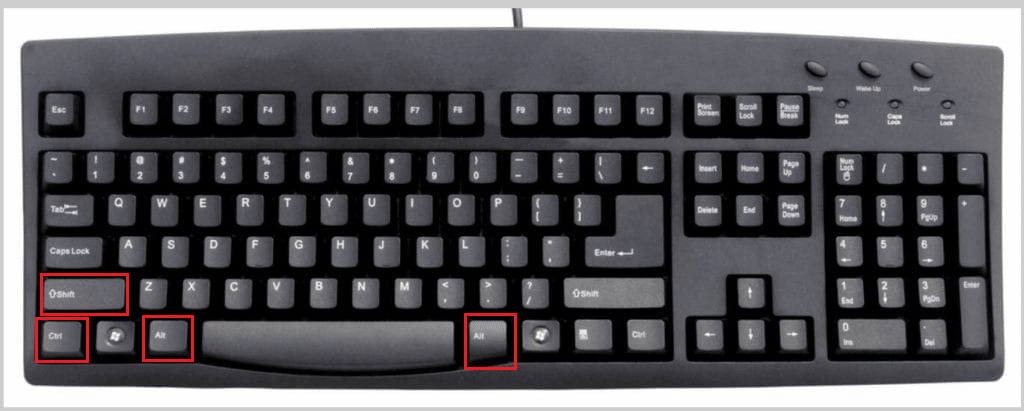
Modifikatorski tasteri se koriste za modifikovanje radnje drugog specifičnog tastera na kraće vreme. Takođe, modifikatorski tasteri nemaju nikakvu funkciju kada se koriste samostalno. Moraju se koristiti u kombinaciji sa drugim tasterima za obavljanje određene radnje ili funkcije.
-
Taster Shift: Za prebacivanje između velikih i malih slova ili za prebacivanje između dva različita znaka interpunkcije pomoću jednog određenog tastera.
-
Kontrolni taster (Ctrl): Za otvaranje nove kartice u pretraživaču, kreiranje novih fascikli, otvaranje različitih prozora zadataka itd.
-
Taster Alt (Alternativni): Za promenu funkcije drugih pritisnutih tastera na tastaturi.
-
Alt Gr (Alternativni grafički) taster: Za unos znakova kao što su ©, a, ӕ, itd., uz pomoć abecednih i drugih modifikatorskih tastera.
6. Funkcijski tasteri

Funkcijski tasteri počinju slovom F i nalaze se na vrhu tastature. Funkcijski tasteri na tastaturi počinju od F1 i završavaju se sa F12. Postoji i dodatni funkcijski taster Fn na tastaturi.
-
F1: Za otvaranje menija pomoći u Microsoft Office aplikacijama i prozora pomoći u pretraživačima, kao što su Microsoft Edge i Google Chrome.
-
F2: Za pristup funkcijama za uređivanje datoteka ili fascikli u Windows Exploreru, Microsoft Excelu i drugim programima.
-
F3: Za pretragu datoteka i fascikli u Windows File Exploreru i drugim aplikacijama. Shift + F3 omogućava korisnicima da pretražuju unazad.
-
F4: Ctrl + F4 se koristi za zatvaranje kartice u prozoru pretraživača. Alt + F4 se koristi za zatvaranje celog prozora pretraživača i isključivanje Windows računara.
-
F5: Za osvežavanje/ponovno učitavanje kartice u prozoru pretraživača i osvežavanje fascikle u File Exploreru.
-
F6: Za isticanje i selektovanje URL adrese u prozoru pretraživača. Takođe se koristi za prelazak na sledeći okvir u PowerPointu.
-
F7: Za obavljanje pregledavanja pomoću kursora, što znači korišćenje web stranice bez pomoći miša, kao što je selekcija teksta. U programima za obradu teksta i uređivačima teksta, koristi se za kretanje kroz rečenice unutar dokumenta.
-
F8: Za otvaranje dijaloga makroa pomoću tastera Alt.
-
F9: Da osvežite dokument u Microsoft Wordu i ponovo izračunate radnu svesku u Excelu.
-
F10: Za aktiviranje trake menija. Takođe aktivira kontekstni meni kada se koristi u kombinaciji sa tasterom Shift.
-
F11: Za otvaranje uređivača skripti i vizuelnog basic editora kada se koristi u kombinaciji sa tasterima Shift i Alt.
-
F12: Za otvaranje alata za programere u različitim pretraživačima kao što su Google Chrome, Microsoft Edge, Mozilla Firefox, itd.
-
Fn: Za promenu osvetljenosti ekrana, povećanje/smanjenje jačine zvuka i mnoge druge radnje u kombinaciji sa funkcijskim tasterima F1 do F12.
7. Tasteri za navigaciju
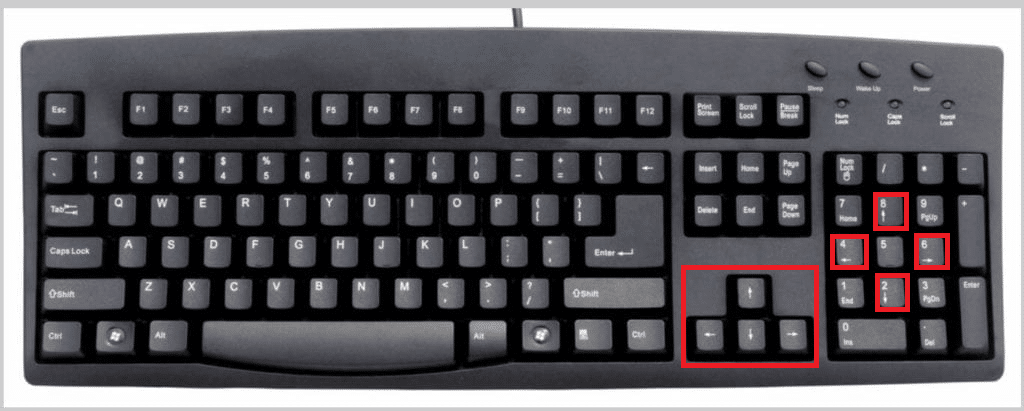
Tasteri za navigaciju su tipovi tastera na tastaturi računara koji su neophodni za sledeće funkcije:
- Ovi tasteri za navigaciju se koriste za kretanje po veb stranici ili unutar prozora uređivača teksta, red po red.
- Kao što je već spomenuto, tasteri numeričke tastature: 8, 4, 2 i 6 se takođe mogu koristiti kao navigacioni tasteri kada je Num Lock isključen.
- Ovi tasteri su veoma korisni prilikom igranja igrica ili obavljanja zadataka kao što je obrada video zapisa.
8. Tasteri za prebacivanje

Tasteri za prebacivanje menjaju radnju određenih tastera tokom perioda dok taster za prebacivanje nije aktivan. Postoje tri tastera za prebacivanje:
-
Caps Lock: Kada je aktivan, abecedni tasteri unose velika slova, inače mala slova.
-
Num Lock: Kao što je već spomenuto, koristi se za prebacivanje funkcija numeričkih tastera na tastaturi.
-
Scroll Lock: Ovaj taster je nestao sa većine modernih tastatura. Nema mnogo koristi od njega i ne doprinosi kompaktnom dizajnu tastatura. Međutim, ako se nalazi na tastaturi, pomaže pri zaključavanju pomeranja na stranici dok nije aktivan.
***
Nadamo se da ste razumeli različite tipove tastera na računarskoj tastaturi uz pomoć ovog članka. Ako imate bilo kakvih pitanja u vezi sa ovim člankom ili predloge za neku drugu temu, slobodno ih ostavite u odeljku za komentare ispod.